

|
办公软件是指可以进行文字处理、表格制作、幻灯片制作、图形图像处理、简单数据库的处理等方面工作的软件。目前办公软件朝着操作简单化,功能细化等方向发展。办公软件的应用范围很广,大到社会统计,小到会议记录,数字化的办公,离不开办公软件的鼎力协助。另外,政府用的电子政务,税务用的税务系统,企业用的协同办公软件,这些都属于办公软件。 在使用钉钉电脑版的时候,发现来消息总是有声音提醒,怎么将声音提醒关掉呢?下文这篇教程就为你们带来了钉钉电脑版关掉声音提醒的详细操作流程。 我们先打开钉钉电脑版。 然后我们登录自己的账号,进入首页。  接着找到【更多】并点击,就是页面上左下角最后一个图标。 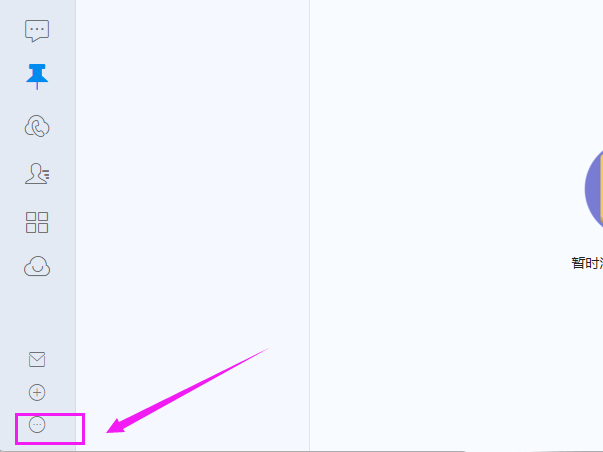 这时我们点击【系统设置】,如图。  再找到【打开声音】,默认这里是绿色的。点击一下绿色按钮,变成红色。  绿色变成红色就表示把声音关闭了,最后点击【确定】,让设置生效。  看完上文描述的钉钉电脑版关掉声音提醒的详细操作流程,你们自己也赶紧去动手试试吧! Office办公软件是办公的第一选择,这个地球人都知道。除了微软Office,市面上也存在很多其他Office类软件。 |
温馨提示:喜欢本站的话,请收藏一下本站!